:format(jpeg):quality(90)/https%3A%2F%2Fimg.4gamers.com.tw%2Fpuku-clone-version%2F0c2b44dd789fca704a3f442e00ce20b156e1c288.jpg)
現在正值掌機熱潮,各家廠商紛紛推出自家的產品,但受限於系統、性能因素,掌機的內建錄影機能存在一定的限制,更遑論要求更高的直播,對此圓剛科技 AVerMedia 推出 X'TRA GO GC515 多功能影像錄製充電座,透過免驅動一鍵錄影,外加可搭配電腦進行直播,讓行動裝置的影音娛樂能力更上一層樓。
外觀設計
X'TRA GO GC515(下稱 GC515)提供黑色與白色兩種選項,彩盒包裝上的產品圖樣會對應內容物的配色,方便消費者做出挑選,避免拿錯款式。
擷取盒機身使用塑膠外殼,並為了配合掌機的使用情境,外型在設計上結合了底座的功能,在中央處開闢了溝槽,外加一塊藍色檔板,除了用於輔助支撐之餘,也替產品起到裝飾作用,透明的處理方式也能減少萬一螢幕被擋板遮住所帶來的干擾。
:format(jpeg):quality(90)/https%3A%2F%2Fimg.4gamers.com.tw%2Fpuku-clone-version%2Fad74525fb7ebff4b09b0ef6bb48361aa9530d2cf.jpg)
:format(jpeg):quality(90)/https%3A%2F%2Fimg.4gamers.com.tw%2Fpuku-clone-version%2Fe0247ad73ecfedefafa532d34afffd76f2abf344.jpg)
:format(jpeg):quality(90)/https%3A%2F%2Fimg.4gamers.com.tw%2Fpuku-clone-version%2F2e7516771beb52c165fc702288c9c217bac172fa.jpg)
此外,為了盡可能相容多數掌上型設備,GC515 沒有在插槽中放入 USB-C 充電埠,而是改為雙層下凹的形式,能夠相容厚度在 21.5 mm 以內的掌上型設備,並可透過附贈的 USB-C To C 線材同時替裝置進行充電與影像傳輸。
在插槽的前方則配有一枚刻有「AVerMedia」的實體按鍵,支援免驅動錄影,可以一鍵將連接的設備畫面記錄到 MicroSD 卡中,不須額外連接 PC。而按鍵的下方則有狀態指示燈,記憶卡準備就緒會以藍燈表示,錄影期間會是紅色呼吸效果,紅燈恆亮為記憶卡無法保存影像。
連接性上,GC515 的 I/O 數量相當驚人,背面安排了 3 組 USB-C 用於連接掌機、充電器、PC,一組 HDMI 2.0、2 組 UBS-A、記憶卡模式切換撥桿;機身的左側還有一個 MicroSD 卡插槽、3.5 mm 耳機孔。
:format(jpeg):quality(90)/https%3A%2F%2Fimg.4gamers.com.tw%2Fpuku-clone-version%2Fd6a90288d040063aa25e28470d86e85b6ab4d155.jpg)
:format(jpeg):quality(90)/https%3A%2F%2Fimg.4gamers.com.tw%2Fpuku-clone-version%2Fea631cfe42e4cd86d3ea1c0ec00fdbf1f681e96a.jpg)
:format(jpeg):quality(90)/https%3A%2F%2Fimg.4gamers.com.tw%2Fpuku-clone-version%2F886defd5f77c3cfe4358b52bd44b4b4db94a6947.jpg)
需要注意,3 組 USB-C 埠的功能皆不同,掌機符號代表必須與遊戲機、手機、平板等影像來源連接;閃電符號負責與充電器連接,GC515 可以支援最高 65W 的電力輸出給裝置充電;電腦符號則是將影像資料傳給 PC,若無直播、拷貝紀錄內容需求,可以不必連接。
另外,MicroSD 卡的撥桿如果停在「印有記憶卡圖示」的位置,此時記憶卡只提供讀取,無法進行檔案紀錄,由於讀取模式沒有專門的指示燈進行提醒,錄影之前務必、必須、一定要將撥桿切換到沒有圖示的一端。
至於 2 組 USB-A 主要是充當 USB Hub 功能,可以連接鍵盤、滑鼠等設備,透過 GC515 將畫面輸出到大螢幕,讓觀看更舒適,操作更為方便,例如會議使用的平板裝置便可在會議過程中即時修改簡報內容,掌機也能因此連結無線手把、耳機,窩在沙發上用更大畫面享受無拘束的遊玩體驗。
:format(jpeg):quality(90)/https%3A%2F%2Fimg.4gamers.com.tw%2Fpuku-clone-version%2F341df640194b4014e20cfb88dfdabcc75e473882.jpg)
盒裝配件的部分,原廠預先提供的線材包含一條頭尾都是 L 型的 USB-C To C 線、一條 USB-A To C、一條 HDMI 2.0。
動手實測
:format(jpeg):quality(90)/https%3A%2F%2Fimg.4gamers.com.tw%2Fpuku-clone-version%2F45bb4a34a349afeaa67ce2eea4eda60fbed9b8dc.jpg)
GC515 支援最高 4K 30 FPS 的影像擷取(4K 60 Hz 畫面輸出時,擷取解析為 1080P 60 FPS),能夠支援免驅動一鍵將影像記錄到 MicroSD 記憶卡中,不過在插入記憶卡之前,記得預先格式化成 exFAT 格式,機器才能執行寫入動作。
裝置與 GC515 在連接上大致可以分為兩種情況:純錄影、錄影 + 直播,前者的連接方式比較單純,將掌機、充電器、記憶卡、螢幕與擷取盒連接即可。
然而 Switch、Steam Deck 這兩台裝置比較特殊,會自動偵測外接螢幕後並關閉掌機的畫面,同時因為系統先天性的設定,不使用專用底座的前提下,不論外接螢幕的解析度多少,都只會呈現 1280 x 720P 與 1280 x 800 的解析度畫面。
Windows 掌機就比較沒有這部分的困擾,顯示切換的方式基本比照筆電,能在設定中選擇輸出最高 4K 60Hz 或是 1080P 120 Hz 的畫面。
錄影時,只要將 MicroSD 卡的撥桿切至錄影模式(沒有圖案的那一側),按下刻有 AVerMedia 的實體鍵,看見 GC515 的指示燈從藍燈轉變為紅色呼吸效果,就代表成功,結束錄影時只要再按一次按鍵,待燈號變回藍色就算完成。
:format(jpeg):quality(90)/https%3A%2F%2Fimg.4gamers.com.tw%2Fpuku-clone-version%2F2f2eaf0019e93d37851d16e1c6936442cc89893f.jpg)
直播的部分畢竟要相容 Switch、Steam Deck、Android、iOS、Windows 等多種類型的設備,相對來說比較迂迴一些,需要搭配電腦和專用程式才能完成。
雖然說 Windows 掌機本身可以安裝直播軟體,但掌機的性能有限,機內直播會消耗設備寶貴的效能,將可能導致遊戲、直播兩邊不討好的情況,改用 GC515 進行外部擷取就能免去硬體性能的損失,保障遊戲和直播的體驗。
連接方法除了比照前述的步驟外,還需要再用 USB 線材與 PC 或筆電連接,並在電腦端安裝「直播大師 Streaming Center」,才能將畫面傳輸到電腦上。
直播大師 Streaming Center 下載連結:【點我】
:format(jpeg):quality(90)/https%3A%2F%2Fimg.4gamers.com.tw%2Fpuku-clone-version%2Fc7fbc185081840f0c66511942ff8163c6641d077.jpg)
此外, Streaming Center 除了協助將掌機訊號傳輸到 PC 上,還具備設備管理功能,可以完成修改擷取盒在無 PC 下紀錄的畫質、格式等。
初次進行的直播設定時,程式會詢問媒體來源,選擇「攝影機 / 擷取卡」選項後,程式便會自動偵測 GC515,並即時轉播掌機畫面到電腦上,而且程式預設提供雙畫面預覽功能,可以同步觀看掌機與放送兩邊的畫面,讓用戶可以即使掌握觀眾所見到的效果。
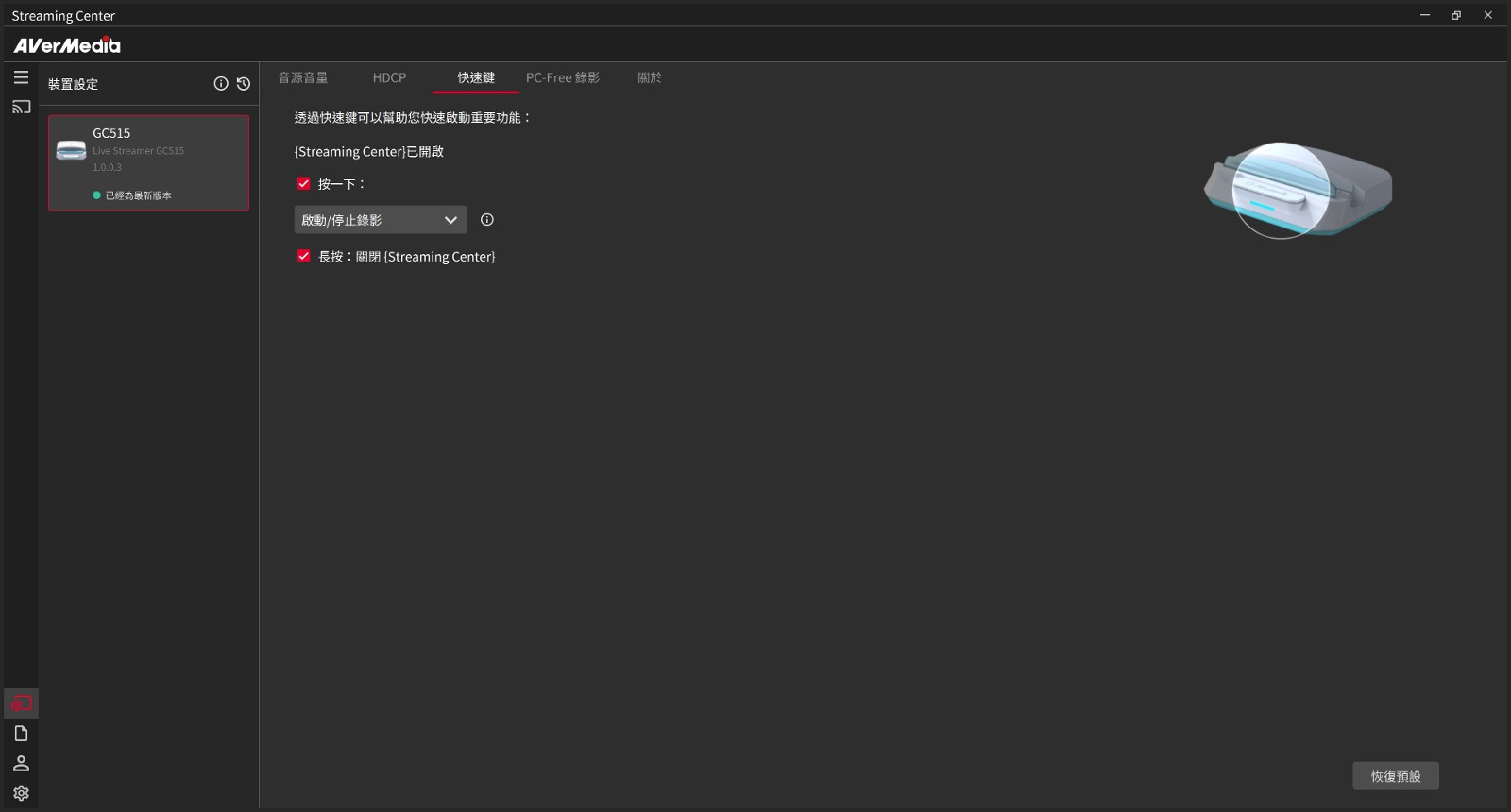
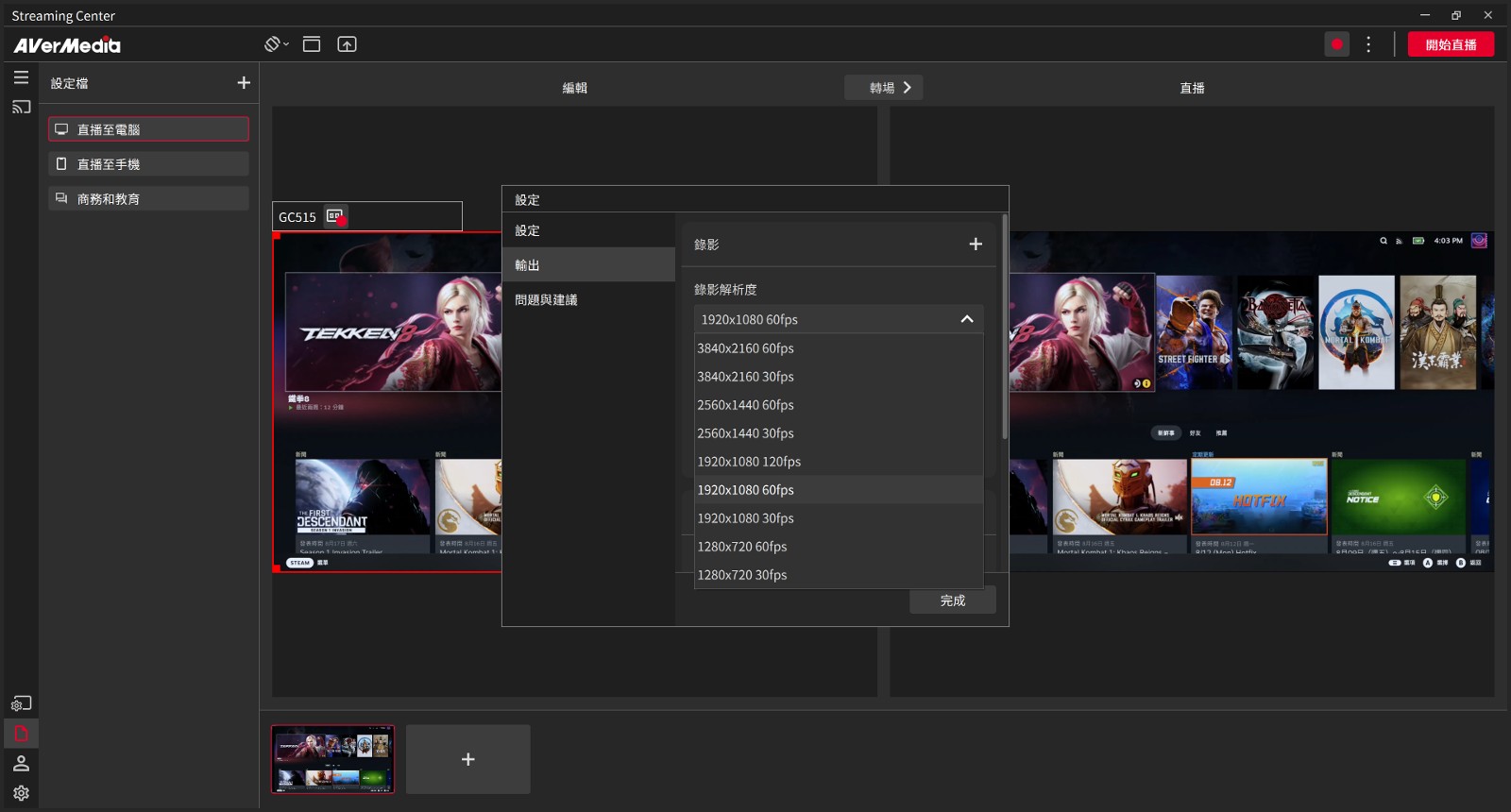
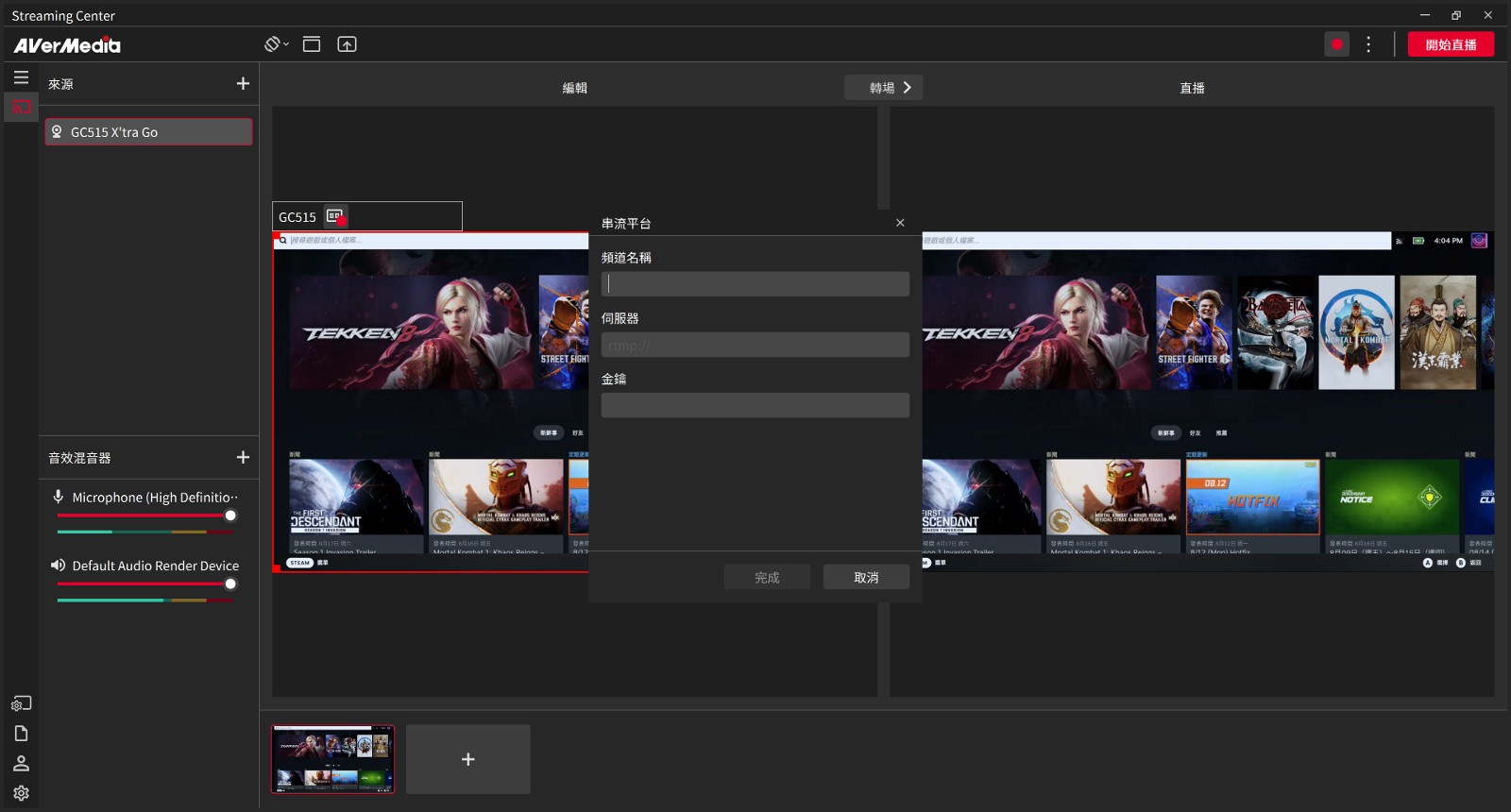
倘若用戶還是慣用 OBS 直播軟體,對此圓剛科技也有準備專門的延伸套件工具。安裝後程式最上方工具列就會有 AVerMedia Center 選項,下載對應模組,便能將將 GC515 的畫面轉到 OBS 上,並且在擴充工具中也能進行免驅動錄影的畫質設定。
圓剛科技 Streaming Center OBS 擴充工具教學影片
最後也讓各位看看使用 Steam Deck 實際錄製的效果吧!基於 Steam Deck 系統先天性設計,遊戲運算解析度被鎖定在 1280 x 720,GC515 錄影的解析度則是設定在 1080P 60 FPS。
總結
:format(jpeg):quality(90)/https%3A%2F%2Fimg.4gamers.com.tw%2Fpuku-clone-version%2F594b68945ca8fe011cea0d75fea33ef2d0762aee.jpg)
圓剛科技推出的 X'TRA GO GC515 多功能影像錄製充電座是專為現今手持裝置市場所打造的設備,能夠相容幾乎所有可透過 USB-C 輸出影像訊號的裝置,可兼具放大影像畫面與保存紀錄的功能,免驅動的設計也增進了易用性,同時不損耗手持裝置本身的寶貴性能。
而直播功能或許在掌機上還稱不上主流,但手機、平板遊戲方面卻早已是顯學,過去這部分的操作相當麻煩,需要轉接工具、第三方程式,不光設備品質參差不齊,相容性、穩定性也缺乏保障。
而 GC515 的出現替有這類需求的用戶提供了一套整合性的完整方案,從硬體設備到直播軟體全部包辦,加上圓剛科技身為串流設備大廠之一,產品品質與功能性的更新維護也都更有保障,幫助需要使用行動設備進行操作、紀錄、串流的直播主、商務、教育單位等族群打造可靠的工作環境。
圓剛科技 X'TRA GO GC515 建議售價 NT$ 7,990,現已於各大通路販售